AIサマリー
WordPressのフォームで選択できる日時を制限したいですか?例えば、あなたのオフィスが月曜日から金曜日の午前9時から午後5時までしか営業していない場合、訪問者がその日や時間以外にアポイントメントを取ることができないようにしたいかもしれません。
このチュートリアルでは、WPFormsの日付/時刻フィールドのオプションを制限する方法を紹介します。
使い始める前に、まずあなたのWordPressサイトにWPFormsがインストールされ、有効化されていることを確認し、ライセンスを確認する必要があります。その後、フォームビルダーにアクセスするために新しいフォームを作成するか、既存のフォームを編集することができます。
日付/時間フィールドの追加
フォームビルダーを開いたら、「Fancy Fields」セクションの下にある「Date / Time」フィールドを探します。これをクリックするか、プレビューエリアにドラッグ&ドロップしてフォームに追加します。
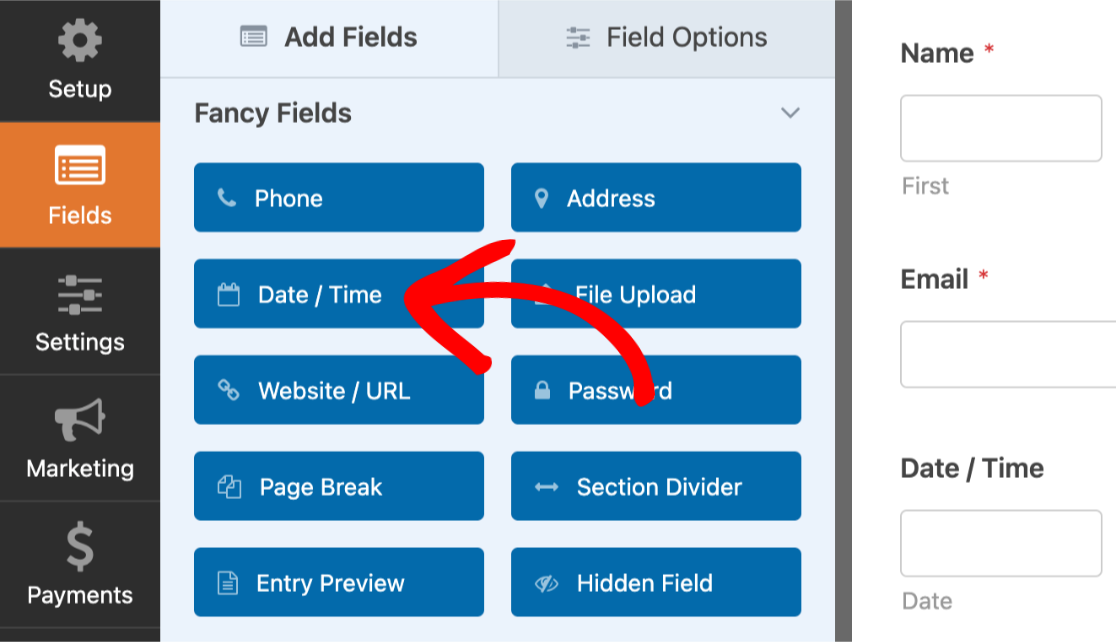
利用可能な日時の制限
サイト訪問者がフォームで選択できる特定の日時を選択するには、プレビューエリアの日時フィールドをクリックして、フィールドオプションを開きます。
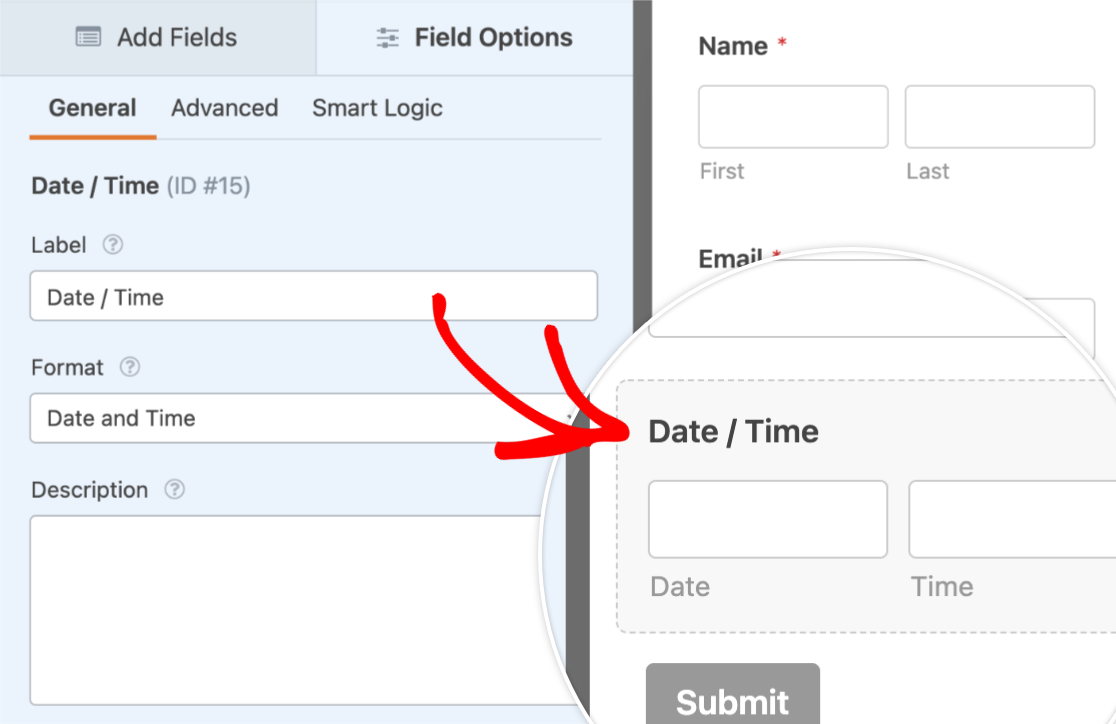
次に、フィールドオプションパネルで、Advancedタブをクリックしてフィールドの詳細オプションを開きます。
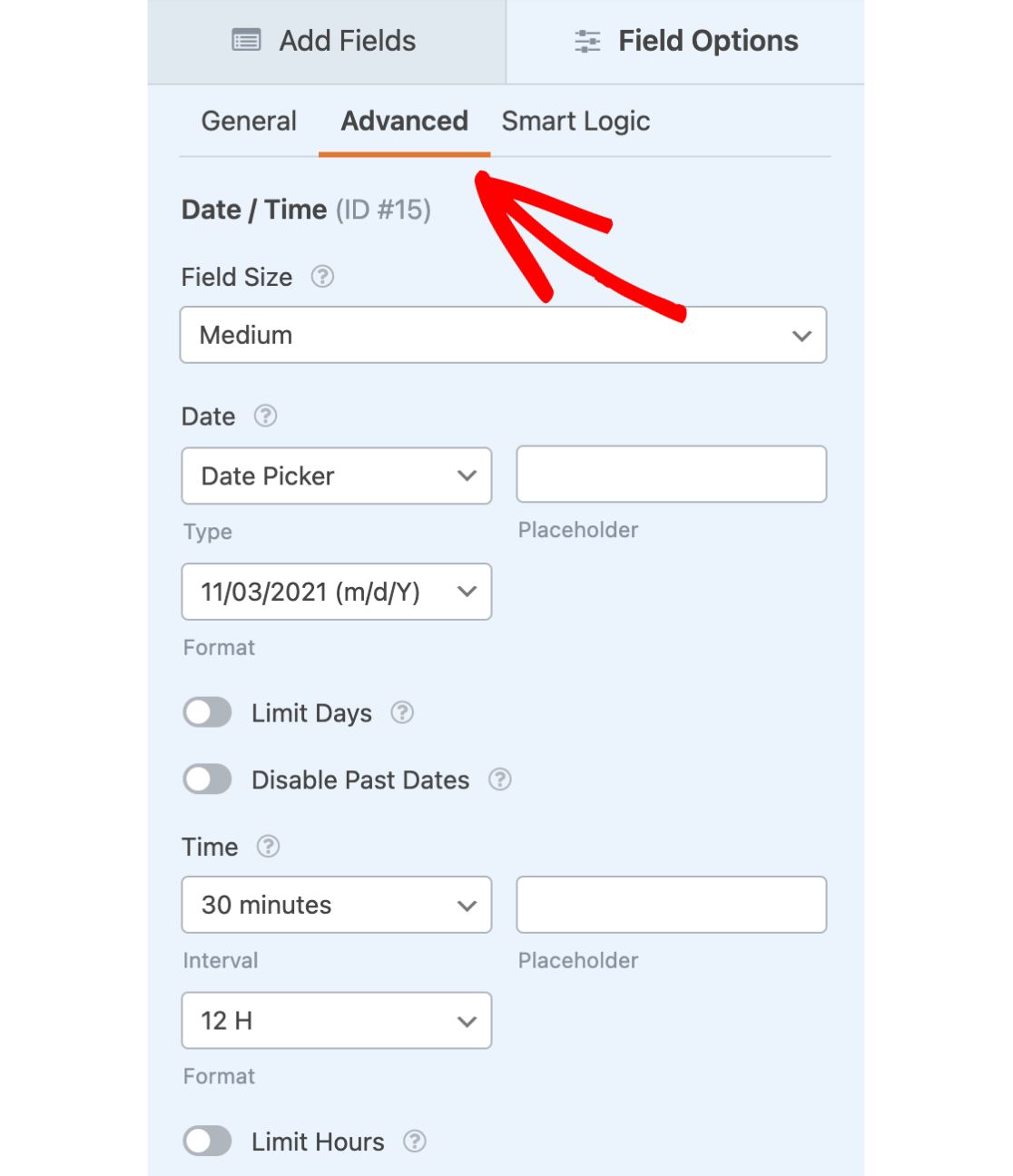
これにより、日数制限や 時間制限のオプションを含む、カスタマイズ可能な追加設定が開きます。これらのオプションについては、次のセクションで説明します。
日付の制限
ユーザーが選択できる日数を制限するには、「日数制限」オプションを選択する必要があります。

すると、フォーム内で有効または無効にできる日数のリストが表示されます。ユーザーが選択できるようにしたい日にはチェックを入れ、ユーザーからブロックしたい日にはチェックを入れないようにしてください。

過去の日付を無効にする
ユーザーが選択できる曜日を選択するだけでなく、フォーム内で過去の日付を選択できないようにすることもできます。これを行うには、「過去の日付を無効にする」オプションを選択する必要があります。
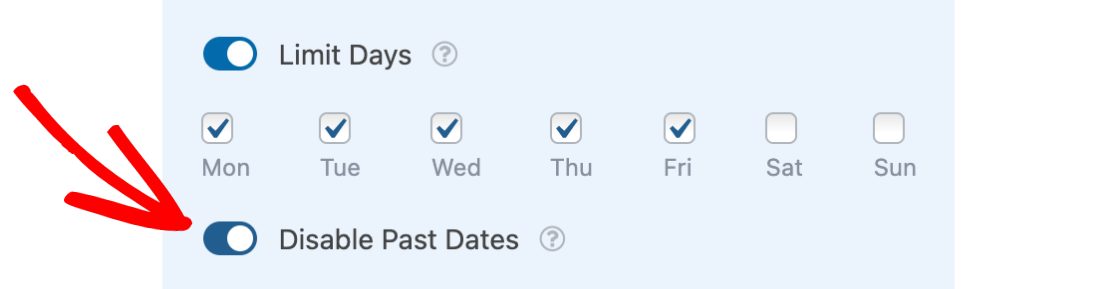
日付が無効になっている場合、サイトのフロントエンドでは灰色で表示されます。
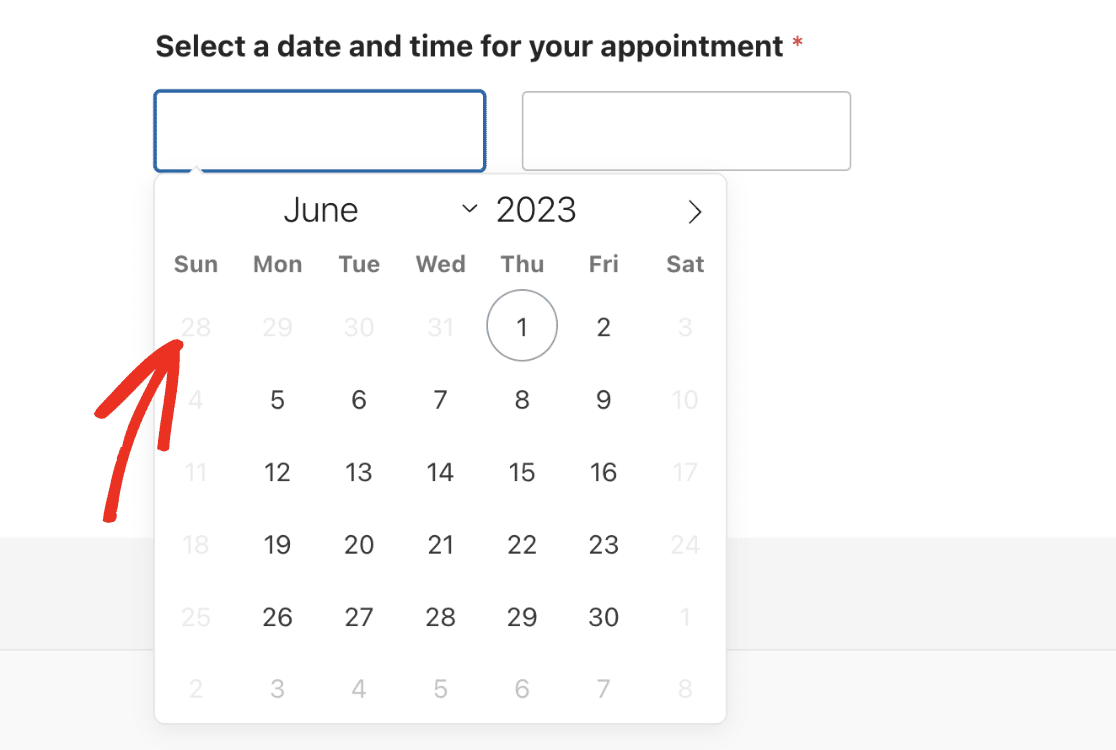
時間の制限
同様に、ユーザーがフォーム内で選択できる時間を制限することもできます。これを行うには、まず時間制限オプションを選択する必要があります。
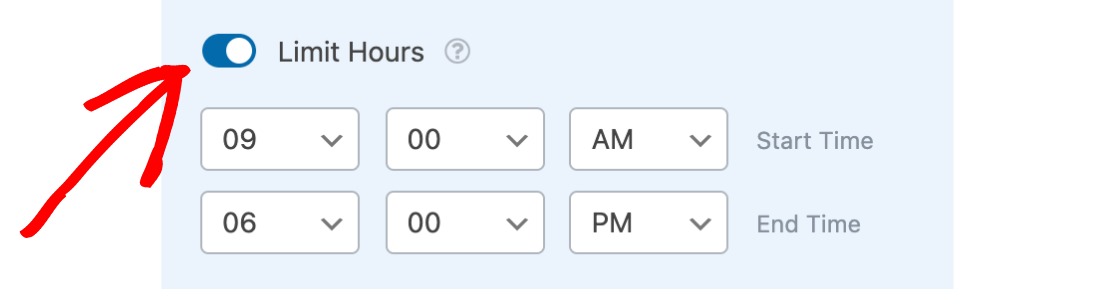
これを有効にすると、営業時間の開始時間と終了時間を設定するための追加オプションが表示されます。これらの設定それぞれについて、ドロップダウンメニューをクリックし、サイト訪問者に表示したい時間を選択することができます。
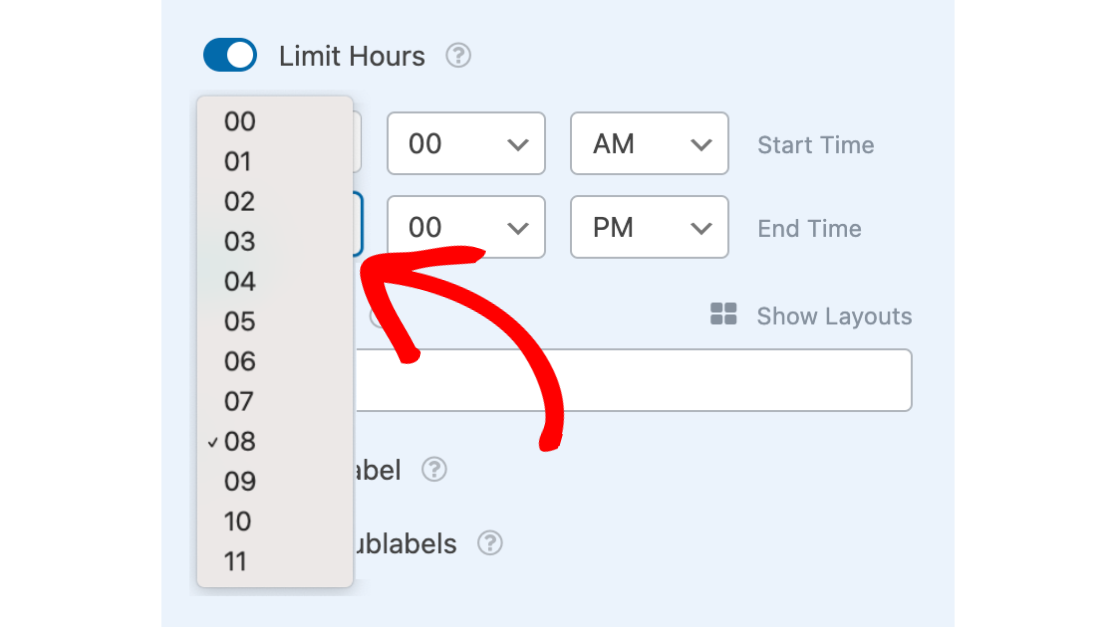
あなたのサイトのフロントエンドでは、選択した開始時刻と終了時刻の間の利用可能なすべての時刻が、ユーザーが選択できるようになります。
よくある質問
日付/時間フィールドのオプションの制限について、よくいただくご質問への回答です。
日付ピッカーで未来の日付を無効にする方法は?
未来の日付を無効にするには、WordPressサイトにカスタムコードスニペットを追加する必要があります。以下は、あなたのサイトに追加するスニペットです。
コード・スニペットをサイトに追加する際にヘルプが必要な場合は、ぜひガイドをご覧ください。
他のフィールドの入力に基づいて、日付/時刻フィールドを制限することはできますか?
フォームに2つの日付/時刻フィールドがある場合、ユーザーが最初の日付/時刻フィールドの日付より古い日付を選択できないように、両方の日付を比較することができます。これは、ユーザーが注文日と受け取り日を指定するフォームを作成する際に便利です。
詳しくは、2つの日付/時間フィールドを比較する方法をご覧ください。
以上です!WPFormsの日付/時刻フィールドのオプションを制限する方法を紹介しました。
次に、WordPressフォームの日付/時刻フィールドの外観を変更したいですか?詳しくはチュートリアルの日付/時間フィールドのカスタマイズをご覧ください。
